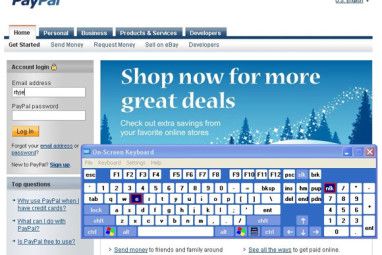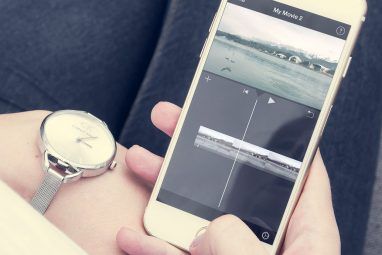无论您是刚升级到新iPhone还是要上班的iPhone,您需要采取的第一步就是在其上获取联系人。如何将联系人从iPhone转移到iPhone并不总是很明显;这有一点令人困惑,因为您可以使用几个选项。
您可以使用“快速入门"将数据传输到新的iPhone,从备份还原所有内容,使用iCloud仅同步您的联系人或共享单个联系人
我们将在下面解释如何使用这些iPhone联系人转移方法。
1。使用快速入门将联系人转移到新iPhone
如果您刚购买了全新的iPhone,则可以在设置过程中从旧iPhone转移联系人和所有其他数据。 Apple之所以将其称为“快速入门",是因为它可以让您尽快开始使用新设备。实际上,您甚至还可以在设置过程中从Android设备转移联系人。
快速入门可以将旧iPhone的所有内容传输到新iPhone,包括联系人。如果您只想将联系人从iPhone转移到iPhone,而别无其他,请跳到下面的iCloud部分(#3)。
如果您有iCloud备份,则可以选择转移最重要的数据立即恢复,并在后台通过Wi-Fi恢复其余部分。这意味着您可以在大约15分钟后开始使用带有联系人的iPhone。
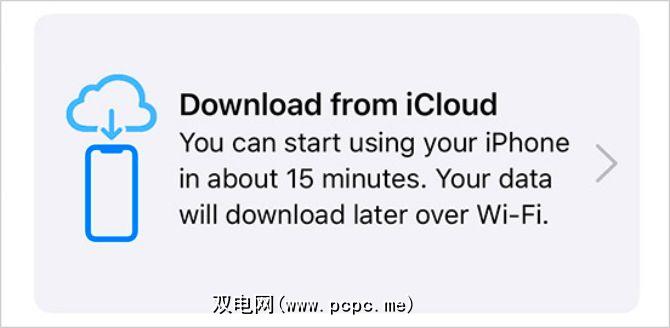
或者,您可以选择在设置过程中将所有内容从一部iPhone转移到另一部iPhone。这会花费更长的时间,具体取决于原始iPhone上的数据量,但是您不需要依靠快速的互联网连接或最新的iCloud备份来完成此操作。
仅提供快速入门同时设置新的iPhone。如果已经完成设置,请改用其他讨论的方法来转移联系人。
或者,通过转到设置>常规>重置>删除所有内容,然后将iPhone恢复为出厂设置。设置。如果这样做,您将丢失新iPhone上的所有东西,但可以选择再次使用“快速入门"。
要使用“快速入门",请打开新iPhone并将其移到旁边。旧的。一条消息应出现在旧版iPhone上,要求您使用Apple ID来设置新版iPhone。检查以确保它显示正确的帐户,然后点击继续。
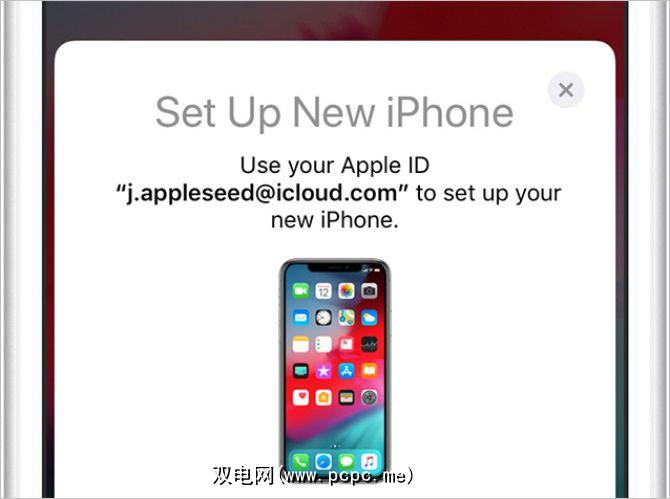
当新iPhone屏幕上出现旋转图案时,请使用旧iPhone用相机对其进行扫描。现在,在新iPhone上输入旧的iPhone密码,然后按照屏幕上的提示完成设置并转移联系人。
2。将备份还原到新iPhone
如果您已经交易,出售或放弃了原始iPhone,则无法使用“快速入门"来传输数据。但是,您仍然可以使用现有备份将联系人和其他所有内容转移到新iPhone。
仅当您在删除原始iPhone之前对其进行了备份时,此方法才有效。如果您仍然拥有iPhone,则可以立即进行新备份,但是使用上面的“快速入门"方法会更容易。再说一次,如果您只想转移联系人,而别无其他,请跳到下面的iCloud部分。
在新iPhone上,按照屏幕上的设置提示进行操作,直到到达 Apps&Data >页面。在此处,根据您进行原始iPhone备份的位置,选择从iCloud备份还原或从Mac或PC还原。
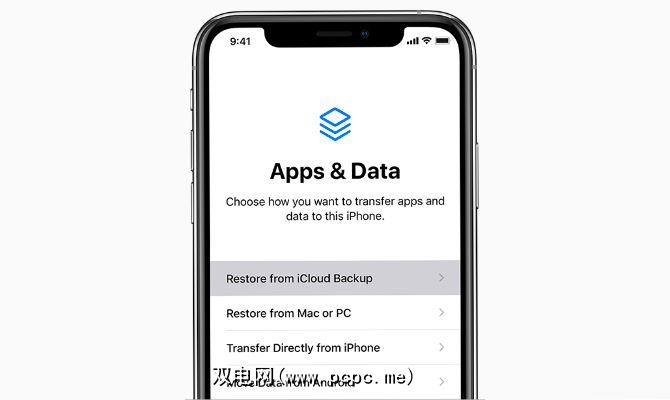
对于iCloud ,使用原始iPhone上的Apple ID详细信息登录,然后选择要还原的最新备份。从备份中还原所有内容和数据可能需要几个小时,具体取决于您的互联网速度。
对于Mac或PC,请将新iPhone连接到用于备份原始iPhone的计算机。打开iTunes或Finder,然后从iPhone摘要页面单击还原备份。确认要还原的备份,然后等待所有数据传输到新iPhone。
3。使用iCloud将联系人从iPhone同步到iPhone
将联系人从一个iPhone转移到另一个iPhone的最简单方法是将两个设备都连接到同一个iCloud帐户。您可以使用iCloud备份或同步Apple设备中的各种数据。当您选择同步联系人时,您的iPhone会将其所有联系人数据上传到iCloud,然后iCloud会将其推送到其他设备。
iCloud仅使您可以选择同步整个联系人库。但是,您无需像使用前两种方法一样将任何其他数据传输到新iPhone。如果只想转移一部分联系人,请跳到下一部分。
确保两部iPhone都已连接到Wi-Fi并登录到相同的Apple ID帐户。转到设置> [您的姓名] ,以在屏幕顶部查看您的Apple ID用户名。如果需要,向下滚动并点按退出,然后登录到正确的帐户。
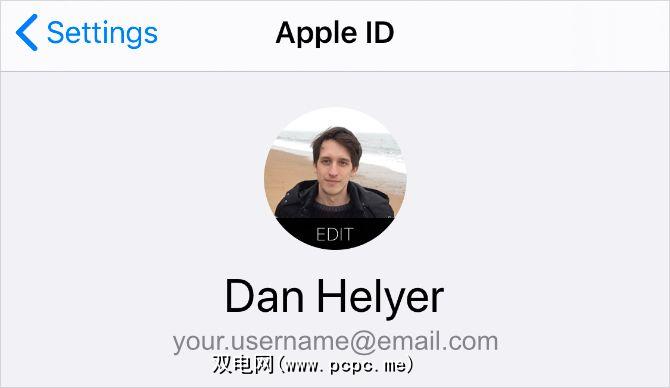
如果不想在Windows上使用相同的Apple ID,可以两部iPhone都永久使用。转移联系人时,只需将它们更改为同一帐户即可。稍后退出iCloud时,您可以选择在iPhone上保留联系人的副本。
两个iPhone都登录到同一帐户后,请转到设置> [您的姓名] > iCloud ,然后打开联系人。如果提供了该选项,请选择合并与iCloud的iPhone联系人。最好先从原始iPhone同步联系人,因为它需要先将它们上传到iCloud,然后才能转移到新iPhone。
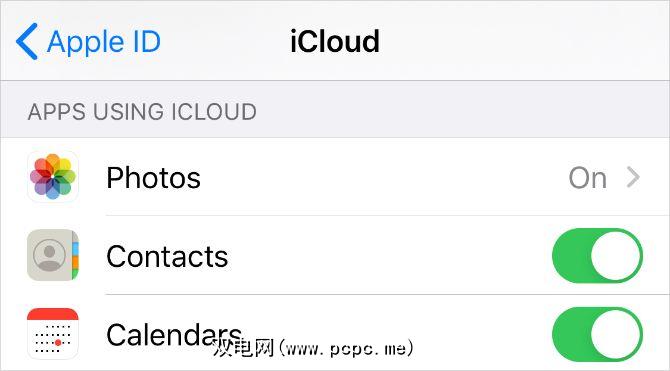
为联系人上传和同步到新iPhone留出足够的时间
4。使用Finder或iTunes传输联系人组转移
如果您无法使用iCloud(由于没有免费存储空间或互联网连接速度太慢),您可以改为使用计算机同步联系人。这样,您还可以选择将联系人组从iPhone转移到iPhone,而不是整个通讯录。
由于无法在iPhone上创建联系人组,因此需要打开iCloud .com在您的计算机上,并访问其中的联系人应用以建立新群组。在继续之前,请确保已设置要同步的组。
要与iPhone同步,您的计算机需要安装最新版本的iTunes或macOS Catalina或更高版本(使用Finder,而不是iTunes。)
您还需要在两台设备的iCloud设置中关闭通讯录选项。转到设置> [您的名称]> iCloud 。如果有此选项,请选择在iPhone上保留联系人。
在计算机上打开 iTunes 或 Finder ,然后使用充电线连接旧iPhone。随之而来的。如果出现提示,请同意在您的iPhone和计算机上信任。
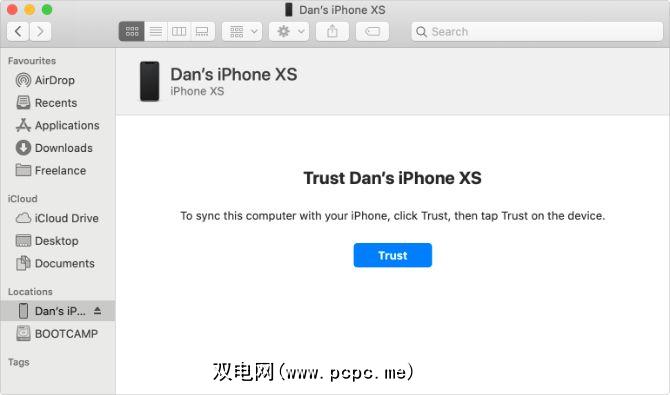
在iTunes中,单击左上角的iPhone图标。在Finder中,从边栏中选择iPhone。然后转到信息页面。
打开选项以将联系人同步到[您的设备] ,然后选择要转移的联系人组。点击应用,然后点击同步并等待同步完成。
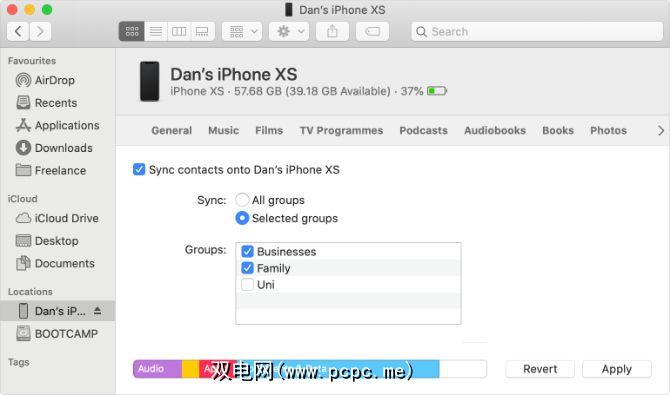
现在将新iPhone连接到计算机并重复上述步骤以进行传输您的联系人。
5。将个人联系人从iPhone转移到iPhone
有时,您只想将单个联系人或少量联系人转移到新iPhone。在这种情况下,您可以使用AirDrop,消息,邮件或其他服务共享单个联系人。
在电话或中查找要共享的联系人。 iPhone上的通讯录应用。在联系人信息页面上,向下滚动并点击选项以共享联系人。
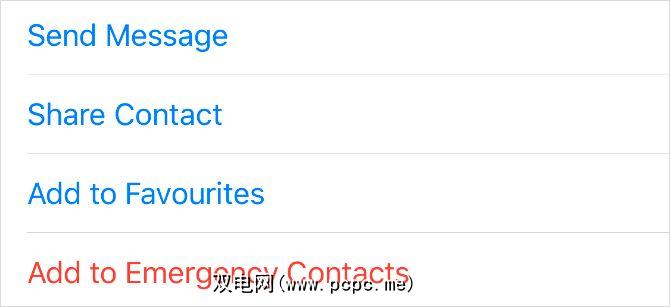
出现带有各种共享联系人详细信息的共享表。点击您的首选方法,然后将联系人发送到您的新iPhone。然后,您需要接受在新iPhone上的转移并将联系人保存到设备。
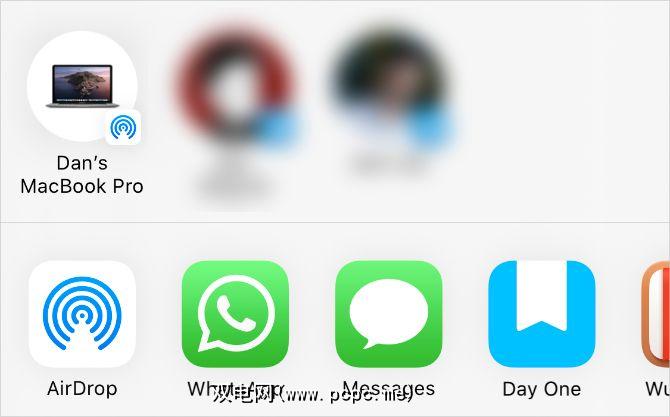
如果您使用AirDrop将联系人从iPhone转移到iPhone,请确保收件人设置为接收任何人的AirDrop请求。为此,请在新iPhone上打开“控制中心"(从iPhone X及更高版本的iPhone X的右上角向下滚动,或在iPhone 8及更高版本的iPhone X的屏幕底部向上滑动)。
然后点击并按住飞行模式和 Wi-Fi 图标,以显示 AirDrop 按钮。从那里,您可以选择使用AirDrop查看谁的设备。
在摆脱旧iPhone之前先删除它
如果您打算摆脱旧iPhone (现在您已经转移了所有联系人),请确保先删除所有内容和数据。这样做很重要,因为它可以保护您的隐私,但也意味着iPhone可以为新所有者设置它。
有几种方法可以将iPhone恢复出厂设置。通常只需几分钟,就可以避免激活和安全问题。
标签: 联系人管理 iCloud iPhone iPhone提示